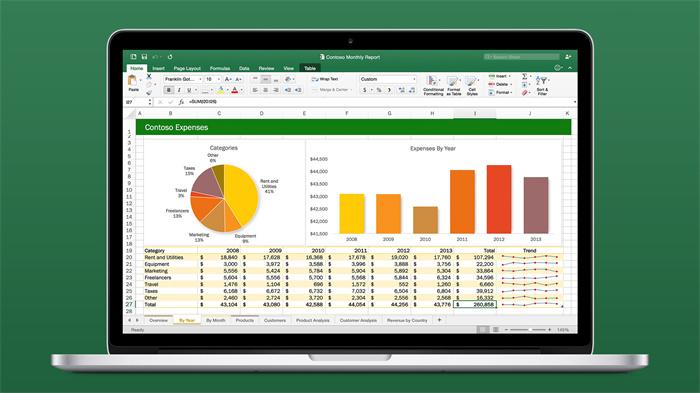
小提示(注意事项)
方法一:复制粘贴 打开word表格,选中表格内容 右键复制或使用快捷键Ctrl+C 打开Excel,选中需要插入表格的单元格 右键粘贴或使用快捷键Ctrl+V 确认表格内容正确,可进行格式调整 方法二:导入数据 打开Excel,新建一个工作簿 在菜单栏选择"数据"-"来自文本/CSV" 在弹出的窗口中选择需要转换的word文档 按照导入向导提示设置参数,如字符编码、分隔符等 完成导入后确认表格内容正确,可进行格式调整 注意:导入数据时,如果word表格包含复杂格式或特殊字符,可能会导致转换失败或格式错乱。此时建议优先选择复制粘贴的方法。
本文标签
关于本文
本页面已经被访问过3次,最后一次编辑时间为2023-06-06 10:45 。其内容由编辑昵称进行整合,其来源于人工智能,福奈特,wikihow等知识网站。







